 |
Виртуелне радне површине су унапред инсталиране слике оперативних система на серверу у облаку у којима је окружење радне површине изоловано од стварног рачунара који му се користи за приступ. Виртуалној радној површини у облаку може се приступити даљински преко мреже. Једноставно, ако дефинишемо виртуелну радну површину у облаку, онда можемо рећи да је то систем радне површине постављен преко удаљеног сервера у облаку и корисници му могу приступити на својим уређајима као што су телефон, таблет и иПад уз помоћ интернета.
Схеллс је мрежна платформа која вам пружа моћно виртуелно окружење радне површине преко рачунара у облаку. Користећи услугу Схеллс можете да креирате Виртуал Цлоуд Линук Десктоп.
У овом водичу ћемо научити како да користимо шкољке за креирање виртуелне радне површине за Линук у облаку.
Креирање виртуелне радне површине Линук Цлоуд помоћу шкољки
Стварање виртуелне радне површине Линук у облаку помоћу шкољки састоји се од многих корака. Довршите кораке дате у наставку за креирање виртуелне радне површине Линук у облаку помоћу шкољки:
Корак 1: Отворите прегледач и посетите званичну веб страницу Схеллс (Схеллс - лични радни простори које покреће Цлоуд Цомпутерс).
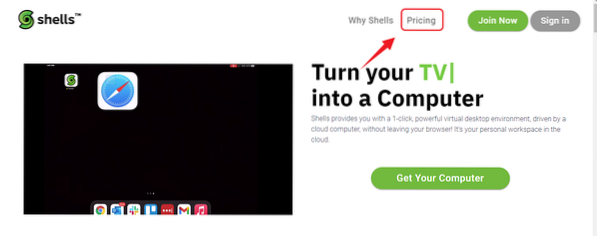
На екрану контролне табле шкољки.цом, кликом на „Зашто шкољке“ можете истражити шта је посебно у шкољкама и зашто би то могао бити ваш први избор за коришћење Цлоуд Линук Десктоп-а.
Шкољке нису бесплатне за употребу и нуди много претплатничких планова за њихове кориснике. Кликните на „Цене“ да бисте сазнали више о плановима цена за Схеллс.
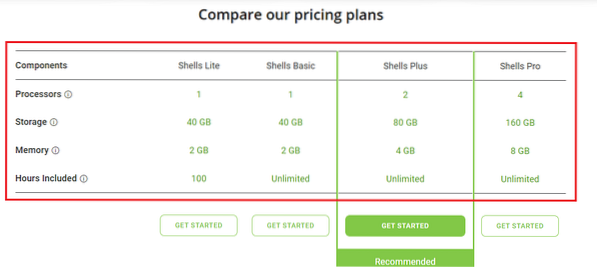
Корак 2: Притисните „Придружите се сада“ да бисте направили нови налог. Прво одаберите одговарајући месечни или годишњи план са дате листе планова.
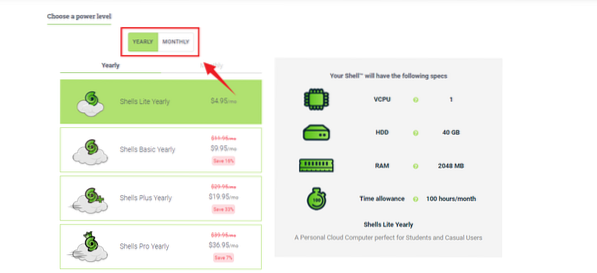
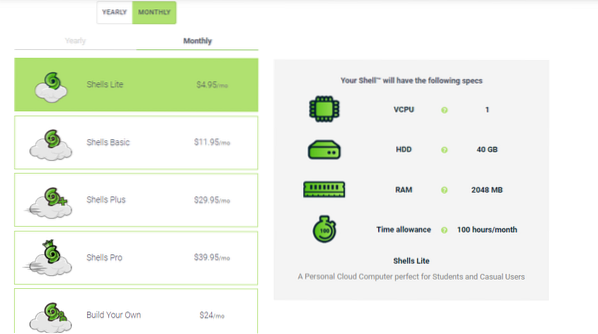
Затим унесите податке у сва обавезна поља, тј.е., е-маил, име, лозинка.
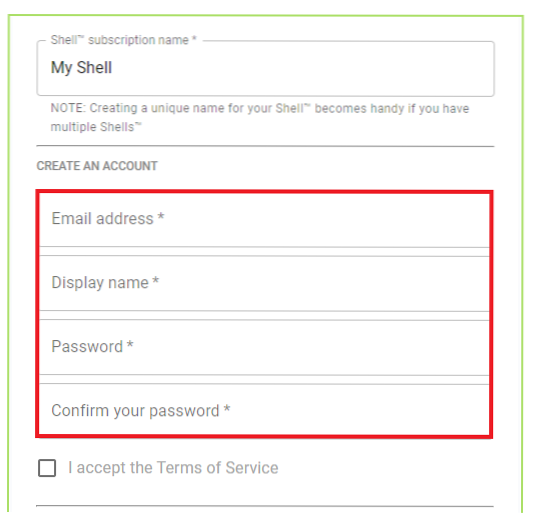
Такође ћете морати да додате детаље за обрачун. Након додавања детаља за обрачун, кликните на 'НАРУЧИ.'
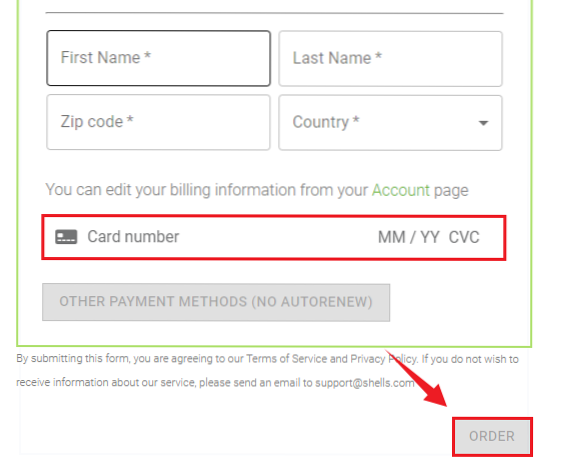
3. корак: Када одаберете план претплате и направите рачун, кликните на „Пријави се.”
Унесите адресу е-поште коју сте користили приликом креирања налога. Штавише, такође се можете пријавити помоћу налога Твиттер, Гоогле и Аппле. Ако сте заинтересовани за пријављивање помоћу налога е-поште, притисните „Даље“ након уноса адресе е-поште.
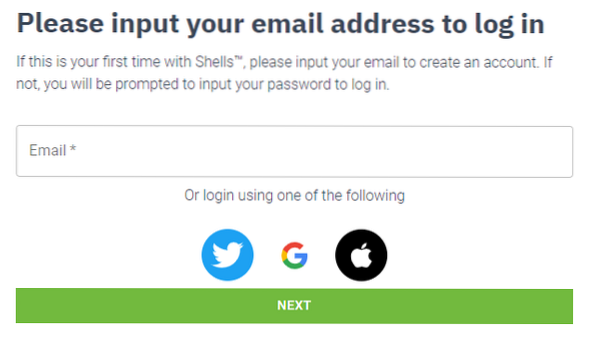
Сада унесите лозинку и кликните на 'Нект.'
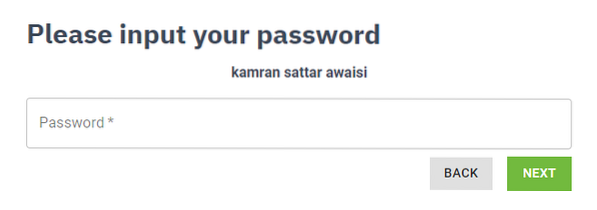
4. корак: Након успешне пријаве видећете екран контролне табле.
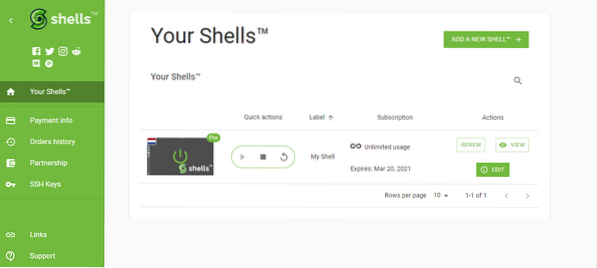
На екрану контролне табле, приказаће се ваша љуска. Сада кликните на икону типа екрана.
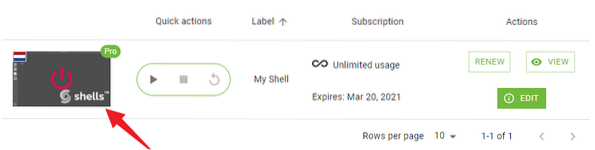
Биће приказана листа Линук оперативних система. Изаберите Линук оперативни систем који желите да користите као Виртуал Цлоуд Линук Десктоп. Редовно користим Убунту 20.04 Десктоп за моју свакодневну и службену употребу; због тога бирам Убунту 20.04 Десктоп апликација.
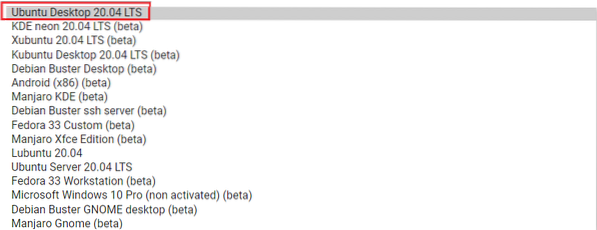
Након што одаберете Линук Десктоп, кликните на икону плаи и покренуће се ваша виртуелна Линук Десктоп.
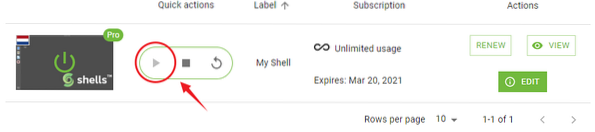
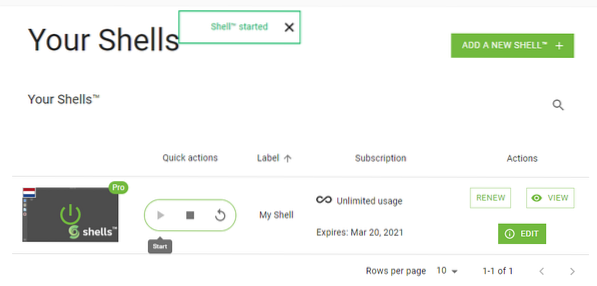
Сада кликните на икону типа екрана и ваша виртуелна Линук радна површина биће доступна на мрежи. Ово је моја наменска виртуелна радна површина за Линук и моје име се може видети на екрану радне површине.
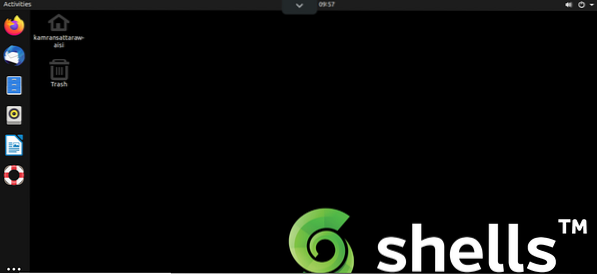
А сада покренимо терминал и ажурирамо кеш спремишта апт:
$ судо апт упдате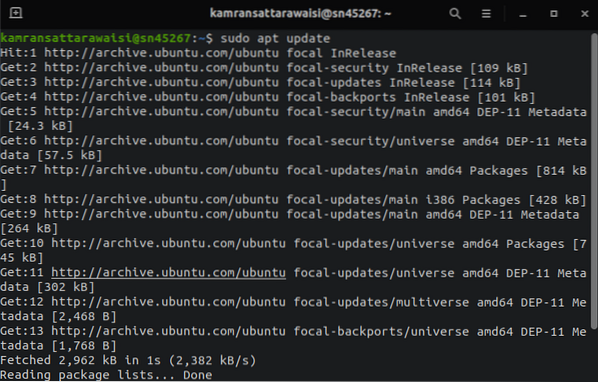
Да бисте зауставили радну површину Виртуал Цлоуд Линук, кликните на икону заустављања и она ће бити заустављена.
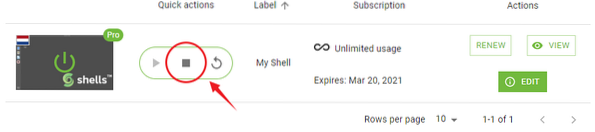
Приступ Виртуал Цлоуд Линук Десктоп-у са мобилних уређаја
Користећи шкољке, можемо приступити нашем виртуелном облаку Линук Десктоп са мобилних уређаја преко мреже. На свом мобилном уређају отворите прегледач и посетите званичну веб страницу компаније Схеллс. Извршите кораке за пријаву и приказаће се екран ваше контролне табле. Покрените виртуелни Линук радни сто у облаку и биће спреман за употребу.
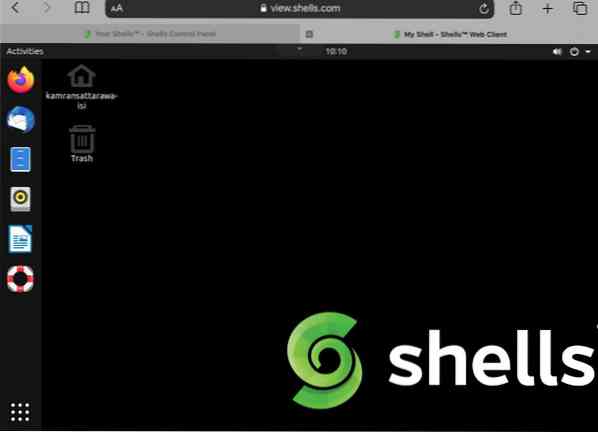

Уређивање радне површине Виртуал Цлоуд Линук
Када креирате виртуелни облак Линук Десктоп, можете га и уредити. На пример, ако сте изабрали Убунту 20.04 Десктоп раније и сада желите да користите Мањаро Десктоп, могуће је у Схеллс-у.
На екрану контролне табле кликните на Уреди.
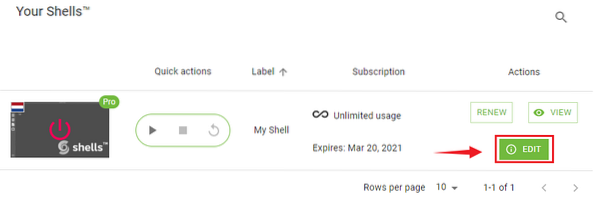
Сада изаберите опцију поновне инсталације.
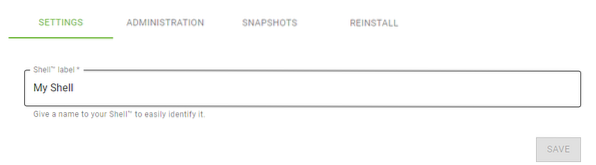
Изаберите жељени оперативни систем са дате листе и кликните на „ДАЉЕ.'
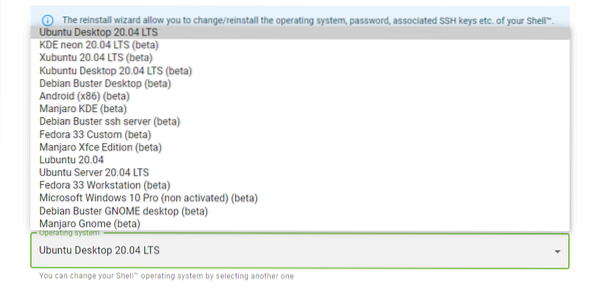
Верификациони код ћете добити на регистровану адресу е-поште. Унесите верификациони код и кликните на потврди.
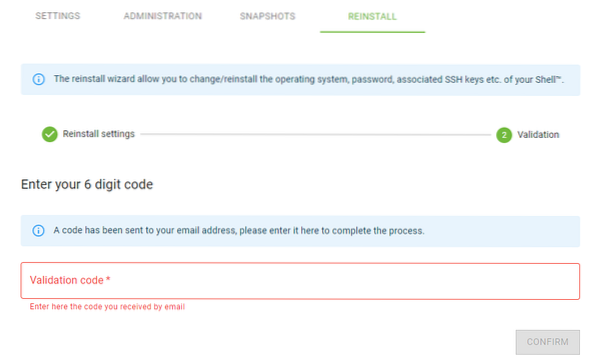
Поновна инсталација ће започети. Након што се Линук радна површина поново инсталира, кликните на „Назад.'
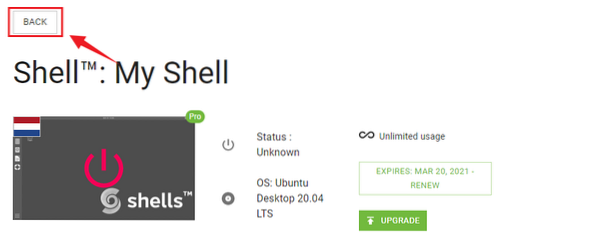
Ваша нова виртуелна радна површина биће спремна за употребу.
Закључак
Виртуелне радне површине су унапред инсталирани оперативни системи на серверу у облаку и могу им се приступити на даљину преко Интернета. Схеллс је мрежна платформа која пружа услуге за стварање виртуелне радне површине засноване на облаку. Користећи шкољке можете да креирате многе виртуелне Линук радне површине и да им приступите путем Интернета. Овај чланак се фокусира на то како користити шкољке за стварање виртуелне радне површине у облаку Линук. Штавише, такође смо показали како приступити виртуелној радној површини на мобилним уређајима.
 |
 Phenquestions
Phenquestions


